4 Απλοί τρόποι για την πρόσβαση σε φωτογραφίες iCloud

"Τυχαίνει να συναντά τον φίλο μου όταν περπατούσα έξω χωρίς το iPhone μου δίπλα μου. Πώς μπορώ να φτάσω στις φωτογραφίες του iCloud και να δείξω στους φίλους μου τις φωτογραφίες που ελήφθησαν την περασμένη εβδομάδα;
το iCloud θα πρέπει να είναι μια μεγάλη υπηρεσία σύννεφων για την δημιουργία αντιγράφων ασφαλείας φωτογραφιών, μπορείτε πάντα να έχετε πρόσβαση στις φωτογραφίες του iCloud όποτε και όπου θέλετε. Απλά ενεργοποιήστε τη λειτουργία αυτόματου συγχρονισμού του iPhone ή ακόμα και ανεβάστε τα αρχεία στο iCloud, μπορείτε να μεταφορτώσετε τις φωτογραφίες στο iCloud με ευκολία. Πώς να αποκτήσετε πρόσβαση στις φωτογραφίες του iCloud; Το άρθρο εξηγεί τις μεθόδους πρόσβασης των φωτογραφιών iCloud σε διαφορετικές συσκευές.
Μέρος 1: Καλύτερη μέθοδος για την πρόσβαση σε φωτογραφίες iCloud
Ποια πρέπει να είναι η καλύτερη μέθοδος για την πρόσβαση στις φωτογραφίες iCloud; Για να βρείτε έναν γρήγορο και αξιόπιστο τρόπο πρόσβασης, προβολής, μεταφοράς και διαχείρισης φωτογραφιών iCloud, Tipard Αποκατάσταση στοιχείων iOS πρέπει πάντα να είναι η πρώτη επιλογή.
- 1. Αποκτήστε πρόσβαση σε φωτογραφίες, μουσική, βίντεο και άλλα αρχεία στο iCloud και στο iTunes χωρίς περιορισμούς.
- 2. Ανάκτηση διαγραμμένων φωτογραφιών, βίντεο, SMS και άλλων από τη συσκευή iOS, iTunes ή iCloud.
- 3. Υποστηρίξτε όλες τις συσκευές iOS, συμπεριλαμβανομένων των iPhone 12/11 / XS / XR / X και άλλων.
- 4. Συμβατό με το τελευταίο iNote 17.
Πώς να αποκτήσετε πρόσβαση σε φωτογραφίες iCloud με iOS Data Recovery
Συνδέστε το iPhone με τον υπολογιστή
Κατεβάστε και εγκαταστήστε το Tipard iOS Data Recovery και στη συνέχεια ξεκινήστε το πρόγραμμα. Στη συνέχεια, συνδέστε το iPhone σε υπολογιστή με καλώδιο USB.
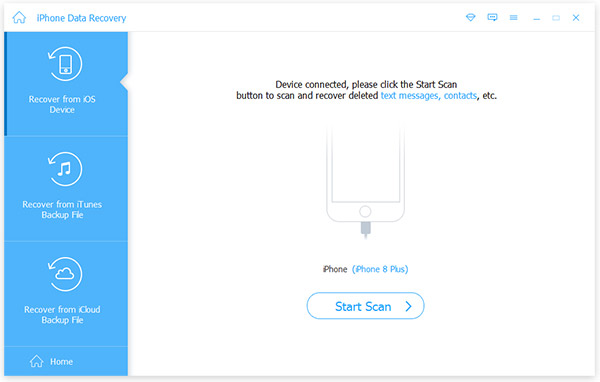
Πρόσβαση σε φωτογραφίες iCloud
Στη συνέχεια, επιλέξτε το "Ανάκτηση από το αρχείο αντιγράφων ασφαλείας iCloud", θα πρέπει να εισαγάγετε το αναγνωριστικό της Apple και τον κωδικό πρόσβασης στα αρχεία backup του iCloud. Επιλέξτε το επιθυμητό αντίγραφο ασφαλείας iCloud, μπορείτε να έχετε πρόσβαση στις φωτογραφίες iCloud.
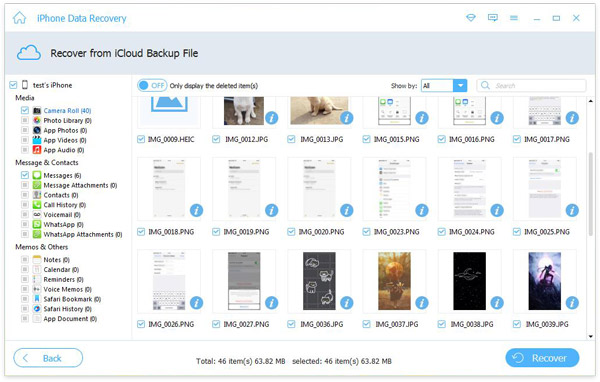
Αποθηκεύστε φωτογραφίες του iCloud
Στη συνέχεια, μπορείτε να επιλέξετε τον φάκελο προορισμού και, στη συνέχεια, να επιλέξετε τα επιθυμητά αρχεία που θέλετε. Κάντε κλικ στο κουμπί "Ανάκτηση" για να αποθηκεύσετε φωτογραφίες iCloud στον υπολογιστή σας για συγχρονισμό με το iPhone.
Μέρος 2: Πώς να αποκτήσετε πρόσβαση σε φωτογραφίες iCloud σε Mac & PC
Πώς να αποκτήσετε πρόσβαση σε φωτογραφίες iCloud σε Mac
Όταν ενεργοποιείτε το "Photo Stream" σε Mac, το iCloud συγχρονίζει αυτόματα τις φωτογραφίες μέσω Wi-Fi. Ωστόσο, η πρόσβαση σε φωτογραφίες iCloud στο Mac σας δεν είναι τόσο εύκολη όσο η διαδικασία μεταφόρτωσης. Έτσι, εδώ είναι ένας γρήγορος οδηγός για τον τρόπο πρόσβασης στις φωτογραφίες iCloud στο Mac.
Βήμα 1: Επιλέξτε "Προτιμήσεις συστήματος" από το μενού της Apple και, στη συνέχεια, κάντε κλικ στην επιλογή "iCloud".
Βήμα 2: Επιλέξτε το μενού "Φωτογραφίες" και, στη συνέχεια, κάντε κλικ στο κουμπί "Επιλογή ...". Και τότε θα πρέπει να ενεργοποιήσετε την "iCloud Photo Library" και την "My Photo Stream".
Βήμα 3: Στη συνέχεια, αποθηκεύστε την αλλαγή και κλείστε την εφαρμογή, μπορείτε να ξεκινήσετε την εφαρμογή Φωτογραφίες και να αποκτήσετε πρόσβαση στις συγχρονισμένες φωτογραφίες που αναγράφονται σε διαφορετικές ενότητες.
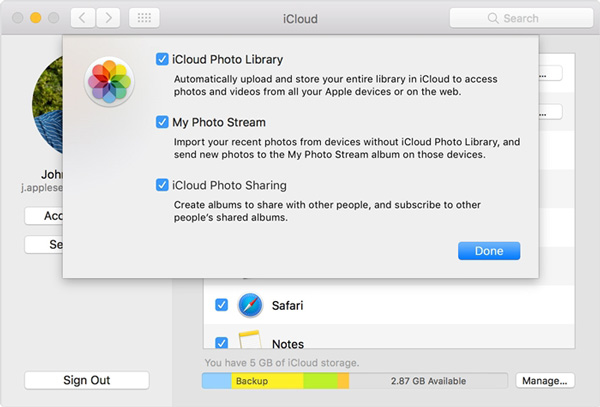
Πώς να αποκτήσετε πρόσβαση σε φωτογραφίες iCloud σε υπολογιστή
Αν χρησιμοποιείτε υπολογιστή Windows αντί για Mac, μπορείτε επίσης να έχετε πρόσβαση στο iCloud Photos στον υπολογιστή σας όταν κάνετε λήψη και εγκατάσταση του iCloud. Ακολουθεί η διαδικασία για την πρόσβαση των φωτογραφιών iCloud στον υπολογιστή λεπτομερώς.
Βήμα 1: Κάντε λήψη και εγκαταστήστε το iCloud για Windows.
Βήμα 2: Μόλις εγκαταστήσετε το iCloud, μπορείτε να ξεκινήσετε τον Πίνακα Ελέγχου iCloud για Windows και να εισαγάγετε το επαληθευμένο αναγνωριστικό χρήστη και τον κωδικό πρόσβασης της Apple.
Βήμα 3: Αφού συνδεθείτε, κάντε κλικ στο πλαίσιο ελέγχου "Φωτογραφία" για να ενεργοποιήσετε την επιλογή Φωτογραφία στην οθόνη. Κάντε κλικ στο κουμπί "Επιλογές" για να επιλέξετε "Φωτογραφική ροή". Τώρα μπορείτε να έχετε πρόσβαση στο iCloud φωτογραφίες στο Photo Stream τώρα.
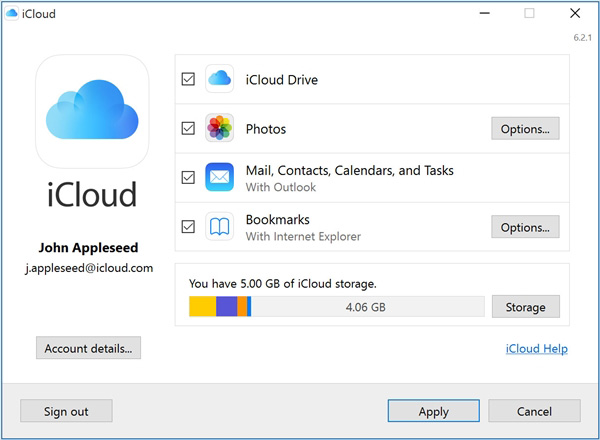
Μέρος 3: Πώς να αποκτήσετε πρόσβαση σε φωτογραφίες iCloud μέσω συσκευής iOS
Όταν χρειάζεστε πρόσβαση σε φωτογραφίες iCloud σε iPhone ή iPad, ίσως χρειαστεί να επαναφέρετε το iPhone από το iCloud πρώτα. Όσο για την περίπτωση, θα πρέπει να αφαιρέσετε όλες τις ρυθμίσεις και το περιεχόμενο εκ των προτέρων. Συνιστάται να έχετε πρόσβαση στις φωτογραφίες iCloud online αν χρειάζεται απλώς να προβάλετε τις φωτογραφίες.
Βήμα 1: Μεταβείτε στις "Ρυθμίσεις" από την αρχική οθόνη και στη συνέχεια πατήστε "iCloud". Πατήστε το κουμπί "Ενεργοποίηση / Απενεργοποίηση" για να ενεργοποιήσετε τη λειτουργία "iCloud" και εισαγάγετε το επαληθευμένο αναγνωριστικό της Apple. Ενεργοποιήστε το "Ροή φωτογραφιών μου" για να δείτε τις φωτογραφίες σας στο iCloud και για να δείτε τις φωτογραφίες που μοιράζονται οι άνθρωποι μαζί σας.
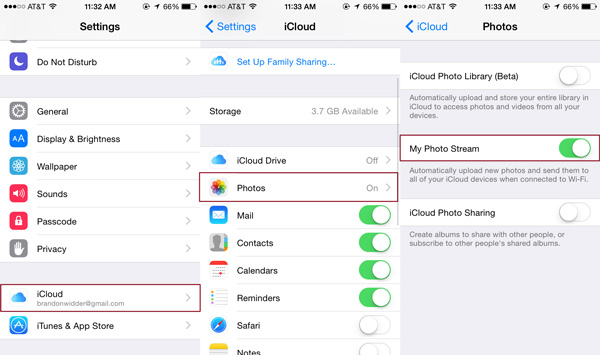
Βήμα 2: Στη συνέχεια, πατήστε "Ρυθμίσεις"> "Γενικά"> "Επαναφορά"> "Διαγραφή Όλου Περιεχομένου και Ρυθμίσεων". Απλά εισάγετε τον κωδικό πρόσβασης, εάν απαιτείται. Στη συνέχεια, επιβεβαιώστε τη διαδικασία για να διαγράψετε το iPhone και βεβαιωθείτε ότι έχετε δημιουργήσει αντίγραφα ασφαλείας των αρχείων εκ των προτέρων.
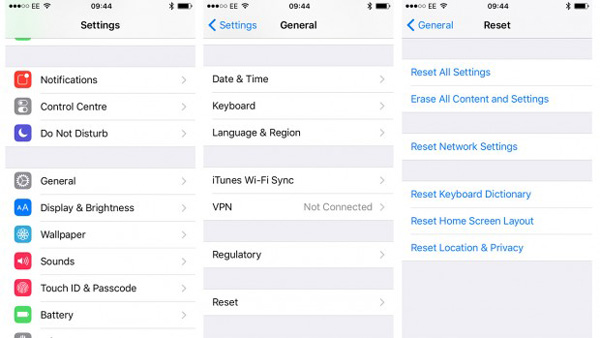
Βήμα 3: Πατήστε στο "Επαναφορά από iCloud Backup", θα πρέπει να συνδεθείτε με το iCloud Apple ID και να επιλέξετε τα εφεδρικά αρχεία iCloud. Και μετά μπορείτε να επαναφέρετε το iPhone για να έχετε πρόσβαση σε όλες τις φωτογραφίες iCloud.

Μέρος 4: Πώς να αποκτήσετε πρόσβαση στο iCloud Photos Online
Τι πρέπει να κάνετε αν χρειάζεστε πρόσβαση σε φωτογραφίες iCloud σε άλλες συσκευές, όπως τηλέφωνο Android, πίνακες Windows και Xbox; Στην πραγματικότητα, μπορείτε να έχετε πρόσβαση στο iCloud Photos online για οποιαδήποτε συσκευή με οποιοδήποτε πρόγραμμα περιήγησης μέσω σύνδεσης Wi-Fi. Αυτό το μέρος θα σας πει πώς να κατεβάσετε φωτογραφίες iCloud στο τηλέφωνο Android.
Βήμα 1: Ανοίξτε ένα πρόγραμμα περιήγησης στη συσκευή σας Android και εισαγάγετε το iCloud.com στη γραμμή διευθύνσεων και μετά εισαγάγετε το όνομα χρήστη και τον κωδικό πρόσβασης της Apple ID.
Βήμα 2: Αφού συνδεθείτε, επιλέξτε "Φωτογραφίες" για να δείτε όλα τα βίντεο και τις φωτογραφίες στον iCloud λογαριασμό σας.
Βήμα 3: Μπορείτε να επιλέξετε οποιαδήποτε φωτογραφία επιθυμείτε. Επιλέξτε τις φωτογραφίες που θέλετε να κατεβάσετε στη συσκευή σας Android κάνοντας κλικ στις φωτογραφίες μία-μία.
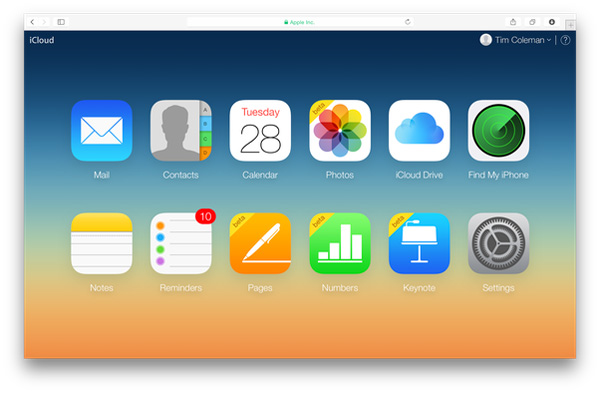
Τώρα θα μπορείτε να έχετε πρόσβαση στις φωτογραφίες iCloud στο Android χωρίς να πληρώνετε για οποιαδήποτε υπηρεσία και ακόμα και χωρίς να χρειάζεστε έναν υπολογιστή. Βεβαιωθείτε ότι έχετε ακολουθήσει το σωστό βήμα και στη συνέχεια μπορείτε να κάνετε λήψη των φωτογραφιών iCloud σε tablet ή τηλέφωνο Android από μόνοι σας.
Συμπέρασμα
Η iCloud Photos της Apple είναι μια εξαιρετική υπηρεσία που σας επιτρέπει να συγχρονίζετε και να αποθηκεύετε εύκολα τις φωτογραφίες και τα βίντεό σας σε διάφορες συσκευές iOS. Σε αυτό το σεμινάριο, σε περίπτωση που θέλετε να έχετε πρόσβαση σε φωτογραφίες iCloud σε διαφορετικές συσκευές, σας παρουσιάζουμε απλούς τρόπους με τους τρόπους πρόσβασης στις φωτογραφίες iCloud, ώστε να μπορείτε να έχετε πρόσβαση σε όλες τις φωτογραφίες σας, ανεξάρτητα από το πού βρίσκεστε ή από ποια συσκευή είστε χρησιμοποιώντας.







